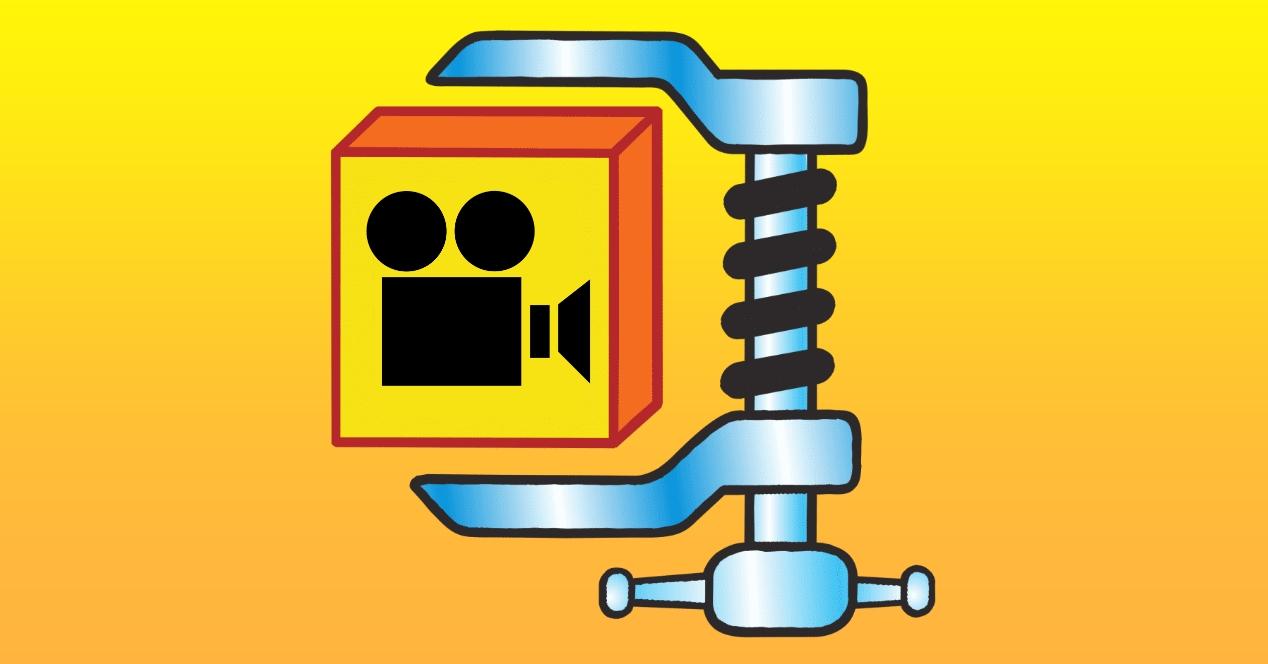
Lorsque vous allez envoyer un fichier vidéo sur iPhone or iPad, vous rencontrerez sûrement une erreur très typique. Le poids du fichier peut vous limiter lorsqu'il s'agit de l'envoyer confortablement ou faire en sorte que le téléchargement ou le téléchargement se sente toujours très lent. C'est pourquoi la meilleure solution est de le compresser et dans cet article nous expliquons comment le faire sur iPad ou iPhone.
Le problème des fichiers multimédia
Lorsque vous travaillez avec des fichiers multimédias, il y a toujours un problème très important sur la table : la taille. Ces dernières années, nous avons vu comment la qualité des vidéos a considérablement augmenté. À l'heure actuelle, la chose la plus normale est d'avoir des fichiers vidéo enregistrés dans une résolution 4K ou même supérieure. Bien que la qualité s'améliore considérablement avec ces types de fonctionnalités, la vérité est qu'elle a un côté négatif. Nous parlons de Taille, ce qui est sans aucun doute un facteur vraiment important à toujours prendre en compte. Quand on parle d'un fichier 4K qui peut durer plusieurs minutes, il peut facilement occuper plusieurs Go.

C'est un problème sérieux, surtout lorsque vous souhaitez partager avec d'autres personnes via email ou en utilisant tout autre type de plateforme. C'est pourquoi à maintes reprises cette taille doit être considérablement réduite pour travailler avec eux de manière plus confortable. Cela peut être fait grâce aux différents outils de compression disponibles. S'il est vrai que lors de la compression, il peut finir par perdre de la qualité, c'est quelque chose qui doit être pesé pour pouvoir le partager facilement via différentes plates-formes telles que la messagerie.
Comment le faire via des applications
Dans l'App Store en ce moment, vous pouvez trouver de nombreuses applications pour effectuer les différentes compressions vidéo de manière confortable sur votre iPhone ou iPad. Certains d'entre eux sont payants, mais d'autres sont gratuits mais incluent une série d'annonces qui peuvent être supprimées en un seul paiement, bien que cela dépende toujours de tout ce dont vous avez besoin au quotidien.
Compresseur vidéo
L'une des applications les plus simples pour compresser des vidéos, en ajustant le transfert de bits à vos goûts personnels. Il s'agit d'une application a priori gratuite bien qu'elle comporte un grand nombre d'annonces pouvant être supprimées en un seul paiement . Dès l'ouverture de l'application, vous pourrez trouver un espace dédié pour télécharger les vidéos de votre propre bobine vers l'application, sans avoir la possibilité de les choisir au format fichier depuis le cloud iCloud par exemple.
Une fois celle-ci choisie, les informations de cette vidéo en question apparaîtront, telles que la taille de la vidéo actuellement ainsi que la taille résultant de la compression finalement. Si vous travaillez normalement avec des vidéos, vous êtes probablement habitué à transfert de bits ou de débit. C'est la valeur qui va finalement déterminer la qualité d'une vidéo et donc sa taille. Dans cette application, vous pouvez définir le débit binaire que vous jugez le plus approprié, en étant toujours en mesure de voir la taille du fichier multimédia en question avec la valeur que vous avez définie. De cette façon, il peut être parfaitement ajusté à la taille de fichier dont vous avez besoin tout en sacrifiant la moindre qualité.
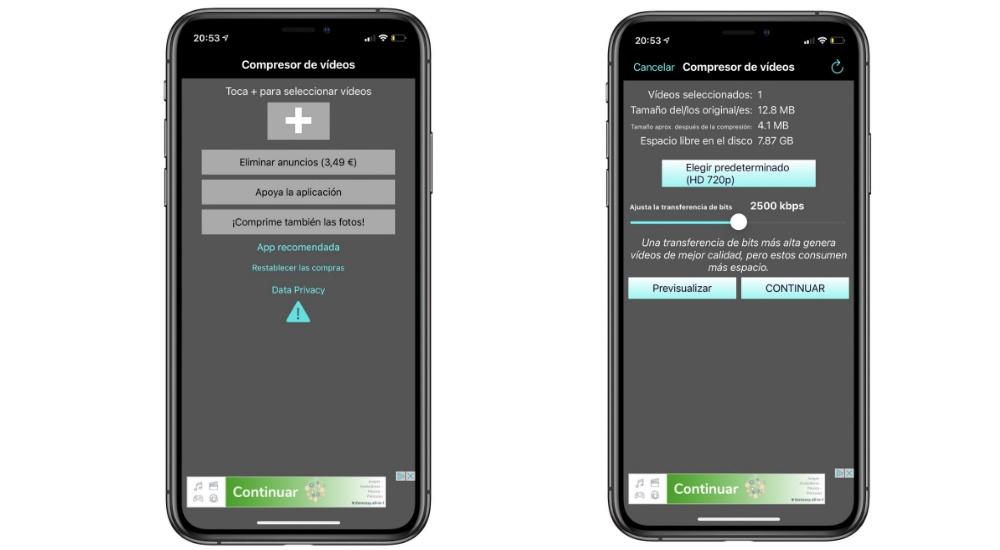
Mais si vous n'êtes pas très familier avec cette valeur, vous pouvez toujours opter pour l'une des normes de l'application. Juste au-dessus du sélecteur de débit, il y a une section qui dit "choisir par défaut" . Lorsque vous cliquez dessus, des résolutions approximatives apparaîtront ainsi que le poids d'un fichier pour chacune des minutes que dure la vidéo. De cette façon, vous aurez exactement la résolution que vous souhaitez et connaîtrez la taille spécifique.
Une fois que vous avez défini tous ces paramètres, vous pouvez cliquer sur 'Continuer'. À ce moment-là, il commencera à effectuer la compression, dont le temps peut varier en fonction de la taille d'origine du fichier multimédia. Une fois le processus terminé, vous pouvez enfin télécharger le fichier sur la bobine et cela vous donne également la possibilité de supprimer le fichier d'origine afin que vous n'ayez pas de doublon dans le stockage interne de votre appareil qui prendra finalement beaucoup plus de temps. espace.
Compresseur de la vidéo
Une autre des applications que l'on peut trouver dans l'App Store qui résout l'une des lacunes de la précédente. Dans ce cas, lorsque vous ouvrirez cette application, celle-ci vous demandera les autorisations nécessaires pour accéder au stockage interne de l'iPhone ou de l'iPad et plus précisément votre bobine. Il vous montrera automatiquement tous les fichiers vidéo que l'application a pu détecter afin que vous puissiez vous sélectionner. La chose positive est que dans le coin supérieur gauche vous avez accès à iCloud afin d'ouvrir l'application Fichiers et de choisir l'une des vidéos que vous avez stockées ici.
Une fois que vous l'avez sélectionné, un menu déroulant apparaîtra dans lequel choisir la qualité finale. Parmi ces options, vous pouvez sélectionner si vous souhaitez la qualité la plus élevée, moyenne ou la plus faible, en prenant la qualité qui peut être maintenue dans ce cas en pourcentage. Mais si vous voulez aller beaucoup plus loin, vous pouvez cliquer sur la dernière option pour personnaliser toutes les valeurs disponibles . Dans la fenêtre qui apparaît, vous pourrez choisir avec différentes barres la qualité de la vidéo ainsi que la valeur de transfert de bits en vidéo et en audio. Au final ce sont ces valeurs qui marqueront la taille du fichier ainsi que la qualité du résultat final.
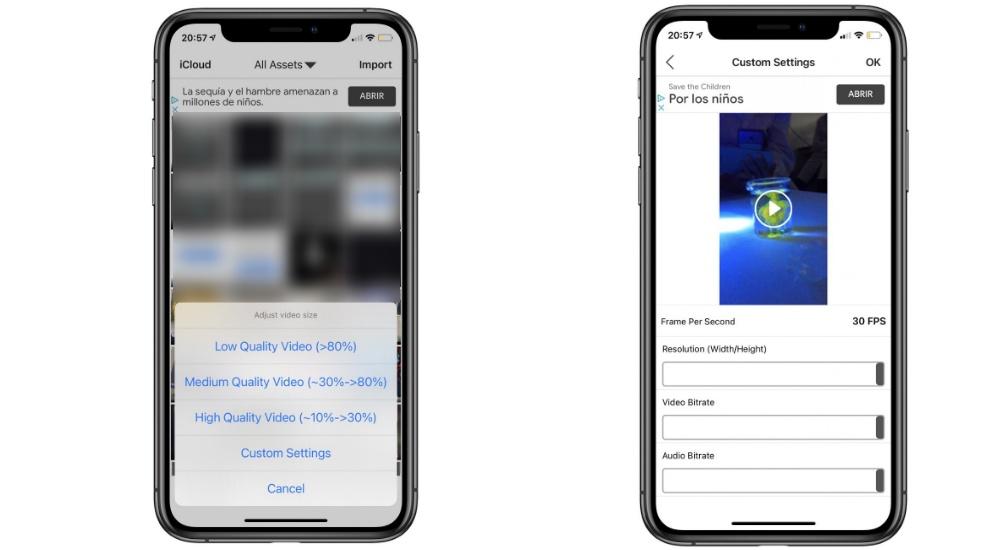
Une fois que vous avez choisi la qualité, l'application l'exportera vers sa propre bibliothèque. En cliquant sur le fichier en question que vous avez exporté, vous être capable d'effectuer différentes modifications telles comme l'introduction d'effets ou le recadrage de la vidéo. Une fois que vous l'avez fait à votre guise, il vous suffit de cliquer sur le bouton qui apparaît comme 'Exporter' en haut à droite. À ce stade, l'édition commencera ainsi que l'édition que vous avez pu effectuer par la suite pour terminer l'enregistrement dans votre galerie ou le télécharger via la galerie vers l'un des services. Il est vrai que cela ne se limite pas seulement au service iCloud mais vous pouvez également utiliser des fichiers d'autres clouds dont vous disposez.
Utiliser un site Web pour la compression
En plus des applications, vous pouvez également trouver des pages Web auxquelles accéder depuis Safari sur iPhone ou iPad pour pouvoir compresser les vidéos que vous avez sur votre appareil. De cette façon, vous ne dépendez pas d'avoir une application toujours installée, étant un option intéressante lorsque vous avez une 'urgence' lors de la compression d'une vidéo . L'une des meilleures pages à cet égard est Clideo. Il est compatible avec différents services cloud tels que Dropbox ou Google Drive. Cela ne signifie pas que vous pouvez également choisir de télécharger les fichiers que vous avez dans votre stockage interne de manière confortable.
Le seul "problème" est que vous ne pouvez pas choisir vous-même les paramètres de qualité. Le site Web lui-même lors du téléchargement du fichier effectue la compression la plus appropriée en fonction du type de fichier pour essayer de maintenir la meilleure qualité possible. À la fin du processus de compression, lorsque vous choisissez vous-même le fichier, les informations sur son poids et son poids actuel apparaissent. À partir de ce moment, vous pouvez télécharger confortablement la vidéo sur votre iPhone ou iPad.
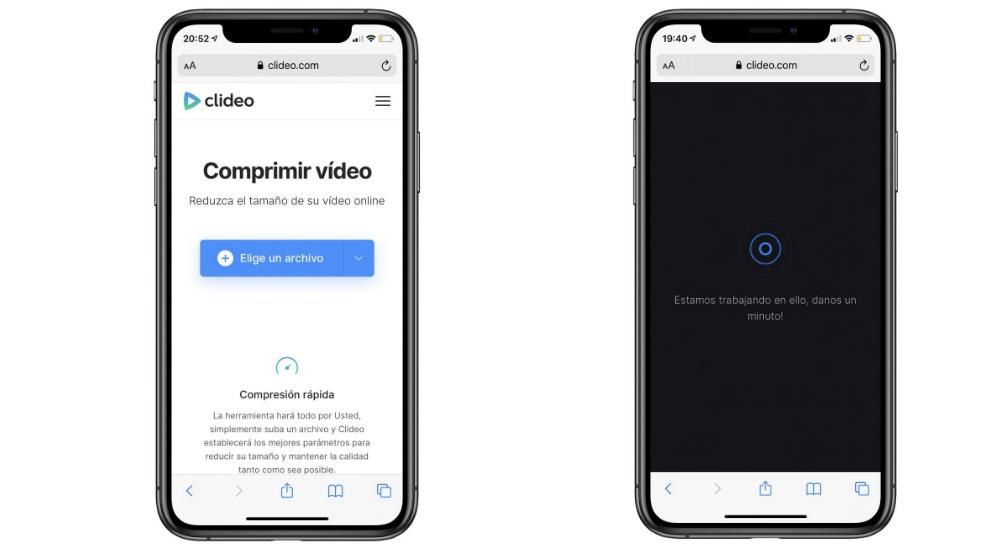
Le problème que vous avez est qu'il s'agit d'un site Web qui n'est pas entièrement gratuit. Bien qu'il vous permette de compresser facilement la vidéo lorsque vous la téléchargez, vous verrez qu'un filigrane apparaît dans le coin inférieur gauche. Lorsqu'il est compressé, vous avez la possibilité de supprimer le filigrane chaque fois que vous effectuez un paiement qui dépendra du type de vidéo que vous avez téléchargé sur la plate-forme. Quoi qu'il en soit, si c'est pour un usage plus personnel, le filigrane peut ne pas être un problème.